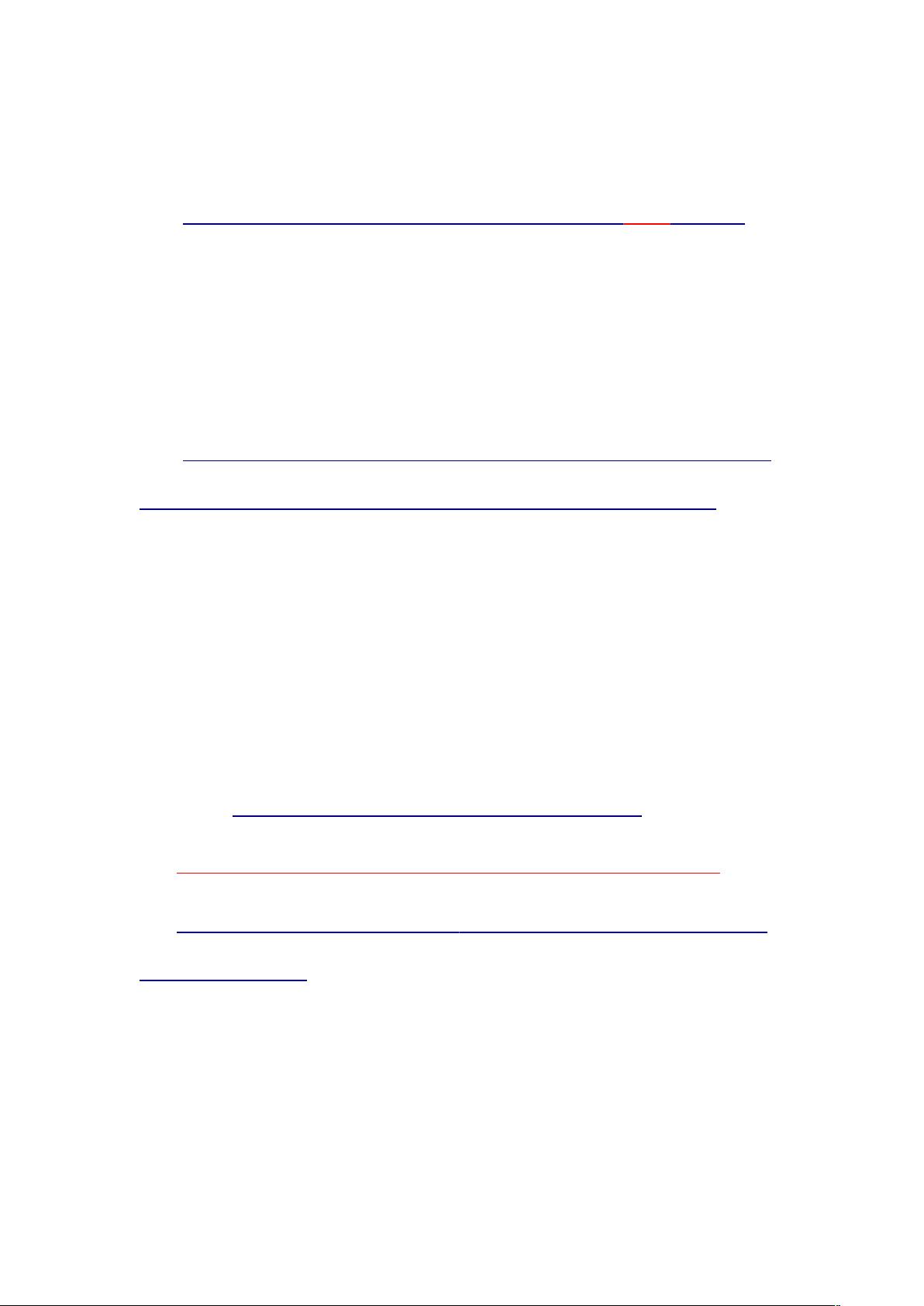创建安全隐藏文件夹:无法删除与修改的技巧
需积分: 10 66 浏览量
更新于2024-09-16
收藏 16KB DOCX 举报
"这篇教程介绍了如何创建和管理特殊类型的文件夹,这些文件夹具有防止删除和修改的特性,以及如何通过CMD命令进行隐藏和显示。教程涵盖了三种不同的方法,包括利用CMD命令创建不可删除文件夹,使用障眼法进行简单伪装,以及通过调整文件属性实现高级隐藏。"
在Windows操作系统中,有时为了保护某些重要文件或文件夹不受他人篡改或删除,可以采用特定的方法来增强其安全性。以下是对标题和描述中所述知识点的详细说明:
1. 创建不可删除文件夹:
这种方法利用CMD命令提示符创建一个特殊的文件夹结构,使得普通用户无法直接删除或打开。首先,启动CMD,然后使用命令`md E:\news..\`创建文件夹。这里的".."是一个非法的文件夹路径,导致系统无法正常处理,因此使得文件夹变得难以访问和删除。要访问这个文件夹,需要在运行中输入正确的路径`E:\news..\`。
2. 伪装文件夹:
这种方法并不改变文件夹的实质属性,而是提供一种视觉上的混淆,引导用户认为文件夹不存在或已被删除。具体方法可以参考链接中的教程,通过更改文件夹图标或重命名等手段进行伪装。
3. 高级隐藏文件夹:
这种方法利用CMD命令调整文件属性,将文件夹设置为系统、只读和隐藏。通过`attrib +s +a +h +re:\bak\tools`命令,文件夹变得对大多数用户不可见,即使在显示隐藏文件的设置下也是如此。要访问隐藏文件夹,可以直接键入路径,或者创建一个批处理文件(`.bat`),包含`start E:\bak\tools`命令来打开。若要取消隐藏,使用`attrib -a -s -h -re:\bak\tools`命令。
请注意,虽然这些技巧可以增加文件夹的安全性,但并非绝对安全。熟练的计算机用户仍然可以通过更高级的技术访问或删除这些文件夹。对于敏感数据,最佳的做法是使用加密和权限控制功能,例如使用NTFS文件系统的权限设置,或者将数据存储在加密的容器内。
2006-02-23 上传
2023-03-16 上传
2023-07-12 上传
2023-04-25 上传
2023-06-01 上传
2023-05-26 上传
2023-06-09 上传
yaobian2016
- 粉丝: 0
- 资源: 1
最新资源
- WebLogic集群配置与管理实战指南
- AIX5.3上安装Weblogic 9.2详细步骤
- 面向对象编程模拟试题详解与解析
- Flex+FMS2.0中文教程:开发流媒体应用的实践指南
- PID调节深入解析:从入门到精通
- 数字水印技术:保护版权的新防线
- 8位数码管显示24小时制数字电子钟程序设计
- Mhdd免费版详细使用教程:硬盘检测与坏道屏蔽
- 操作系统期末复习指南:进程、线程与系统调用详解
- Cognos8性能优化指南:软件参数与报表设计调优
- Cognos8开发入门:从Transformer到ReportStudio
- Cisco 6509交换机配置全面指南
- C#入门:XML基础教程与实例解析
- Matlab振动分析详解:从单自由度到6自由度模型
- Eclipse JDT中的ASTParser详解与核心类介绍
- Java程序员必备资源网站大全